
时间:2020-12-07 03:59:12 来源:www.win10xitong.com 作者:win10
今天有一位用户说他安装了win10系统以后,在使用中突然遇到了win10任务管理器没有权限的情况,如果对于老鸟来说就很简单就可以处理,但是对于新手处理win10任务管理器没有权限的问题就很难,我们来看看怎么解决win10任务管理器没有权限问题,可以一步步的采取下面这个流程:1、win+r打开运行,输入gpedit.msc,然后回车。2、进入用户配置-管理模板-系统-Ctrl+Alt+Del选项,在右边找到删除"任务管理器",双击打开就很快的解决了。如果你遇到了win10任务管理器没有权限不知都该怎么办,那就再来看看下面小编的详细处理措施。
操作过程:
1.win r打开并运行,输入gpedit.msc,然后按enter。
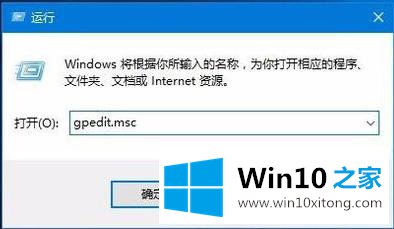
2.进入用户配置-管理模板-系统-Ctrl Alt Del,找到并删除右边的“任务管理器”,双击打开。
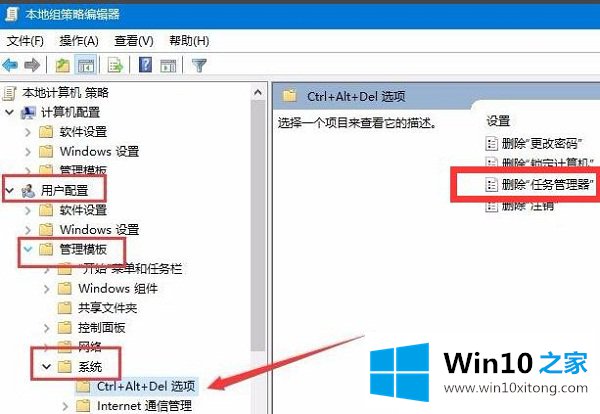
3.选择未配置,然后单击确定。
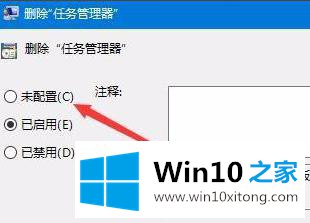
以上是win10 Home整理win10任务管理器没有权限的解决方案。希望对大家有帮助。
win10任务管理器没有权限问题在以上文章中就已经非常详细的描述了解决办法,很希望能够通过上面的内容对大家有所帮助,祝大家万事如意。